Краткие итоги
Итак, знак в векторной форме подготовлен. Какой именно способ вы выбрали – зависит только от ваших пристрастий и сложности изображения. Если оно состоит из геометрических простых фигур, лучше отрисовывать по шаблону. Если рисунок сложный и неправильной формы, можно его оттрассировать, а затем подправить инструментами группы Pen (Перо). Лучше всего, если вы освоите оба способа и научитесь их комбинировать.
В табл. 1.1. перечислены использованные нами инструменты и операции.
Таблица 1.1. Функции программы, используемые для рисования фигур.
| Название | Описание | Клавиши быстрого доступа |
|---|---|---|
| Инструменты | ||
| Direct Selection (Частичное выделение) | Выделение отдельных узлов и сегментов | А |
| Auto Trace (Автоматическая трассировка) | Преобразование растрового изображения в набор векторных контуров | |
| Pen (Перо) | Создание контура рисованием от узла к узлу | Р |
| Add Anchor Point (Добавить якорную точку) | Добавление узла на существующий контур | + |
| Delete Anchor Point (Удалить якорную точку) | Удаление узла с контура | - |
| Convert Anchor Point (Изменить якорную точку) | Изменение типа узла: закругленного на острый и наоборот | SHIFT + C |
| Rectangle (Прямоугольник) | Рисование прямоугольников | М |
| Rounded Rectangle (Закругленный прямоугольник) | Рисование прямоугольников с закругленными углами | |
| Ellipse (Эллипс) | Рисование эллипсов | L |
| Polygon (Многоугольник) | Рисование правильных многоугольников | |
| Star(Звезда) | Рисование звезд | |
| Line Segment (Отрезок) | Рисование прямых отрезков | \ |
| Arc (Дуга) | Рисование сегментов дуги | |
| Spiral (Спираль) | Рисование спиралей | |
| Knife (Нож) | Разделение объектов на части | |
| Палитры | ||
| Color (Цвет) | Изменение цвета объекта | F6 |
| Align (Выравнивание) | Выравнивание объектов по вертикали и горизонтали | SHIFT + F7 |
| Layers (Слои) | Управление слоями документа | F7 |
| Stroke (Обводка) | Изменение толщины и других параметров обводки | F10 |
| Pathfinder (Обработка контуров) | Объединение и разделение пересекающихся контуров по определенным правилам | SHIFT + F9 |
| Attributes (Атрибуты) | Изменение некоторых свойств объекта | F11 |
| Окна | ||
| Preferences/Type & Auto Tracing (Установки/Текст и автоматическая трассировка) | Настройки инструмента Auto Trace (Автоматическая трассировка) | |
| Average (Усреднить) | Выравнивание отдельных узлов по вертикали и горизонтали | CTRL + ALT + J |
| Place (Поместить) | Вставка изображения в документ Illustrator | |
| Round Corners (Скругленные углы) | Скругление углов объекта | |
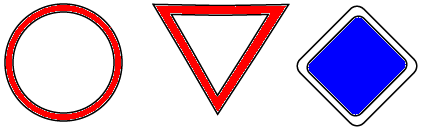
Рис. 1.35. Знаки дорожного движения
